主要概念 - 發佈您的 Bot
重要
在對生成式 AI 進行大量投資並增強 Microsoft Copilot 的整合後,Power Virtual Agents 的功能和特性現已成為 Microsoft Copilot Studio 的一部分。
當我們更新文件和培訓內容時,某些文章和螢幕擷取畫面可能會參考 Power Virtual Agents。
使用 Microsoft Copilot Studio,您可以在多個平台或管道發佈機器人,與您的客戶互動。 這些包括 Microsoft Teams 和 Facebook 等即時網站、行動裝置應用程式和訊息平台。
發佈一次之後,即可將您的機器人連接至更多的管道。
每次您要更新機器人時,您可以從 Microsoft Copilot Studio 應用程式本身中再次發佈它。 發佈機器人會將機器人更新至您插入或連接的所有管道。
您需要先發佈您的機器人,然後您的客戶才能使用它。 您可以在多個平台或「管道」發佈 Bot。
將 Bot 發佈到至少一個管道後,您可以將其連接到更多頻道。 請記住,在您進行任何變更之後,請重新發佈您的 Bot。
發佈您的 Bot 會在它連接到的所有管道中更新它。 如果沒有,您的客戶將不會參與最新的內容。
該機器人附帶開啟僅適用於 Teams 和 Power Apps身份驗證選項。 機器人自動使用 Teams 和 Power Apps 的 Microsoft Entra 識別碼驗證,無需任何手動設定,且只允許您在 Teams 上與機器人聊天。
如果您希望允許任何人與您的機器人聊天,請選取無身份驗證身份驗證。
如果您想要使用其他管道,但仍想要驗證您的機器人,請選取手動驗證。
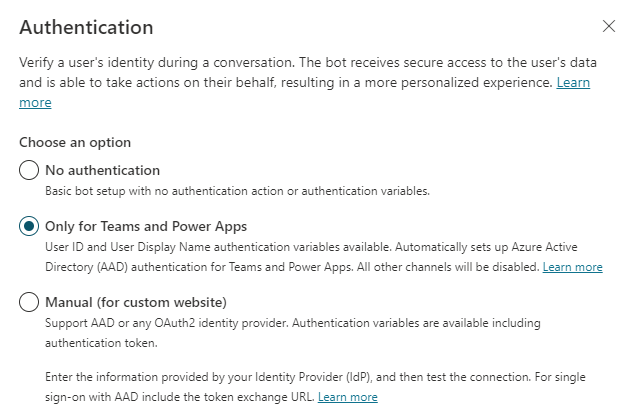
發佈最新的內容
開啟機器人或副手進行編輯後,在瀏覽選單中選取發佈。
選取發佈,然後確認。
![顯示在 Bot 製作體驗中 [發佈] 按鈕位置的螢幕擷取畫面。](media/publication-fundamentals-publish-channels/channel-publish-latest-content.png)
發佈可能需要幾分鐘時間。
測試您的機器人
發佈 Bot 之後加以測試。 發佈成功後,您可以在 中使用安裝程式連結或從 Microsoft Teams 應用程式商店中的不同位置,讓使用者可以在 Microsoft Teams 中使用機器人。
您可以稍後透過從發佈頁面選取提供機器人給其他人來分享您的機器人。
您也可以選取開啟機器人,在 Microsoft Teams 中安裝機器人供自己使用。
如果您選取無身份驗證或手動身份驗證選項,請選取示範網站連結,以在新的瀏覽器索引標籤中打開預先建立的網站,您和您的團隊成員可以在其中與機器人互動。
示範網站對於在將 Bot 推廣給客戶之前收集專案關係人的意見反應也很有用。 了解如何設定示範網站,以及將 Bot 新增至您的即時網站。
小費
測試聊天與示範網站有什麼區別?
在建構機器人時使用測試聊天 (測試副手窗格),以確保對話依照您的預期進行並發現錯誤。
將示範網站 URL與團隊成員或其他要試用 Bot 的專案關係人分享。 示範網站不適用於生產用途。 不應將 URL 共用給客戶。
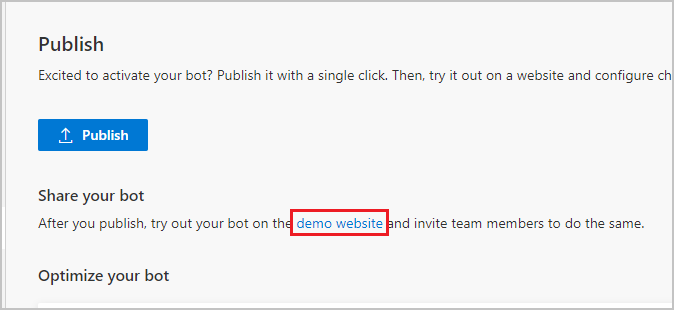
設定管道
發佈機器人一次後便可新增管道,讓您的客戶可以存取機器人。
若要設定管道:
- 選取設定。
- 在導覽功能表中,選取管道索引標籤。
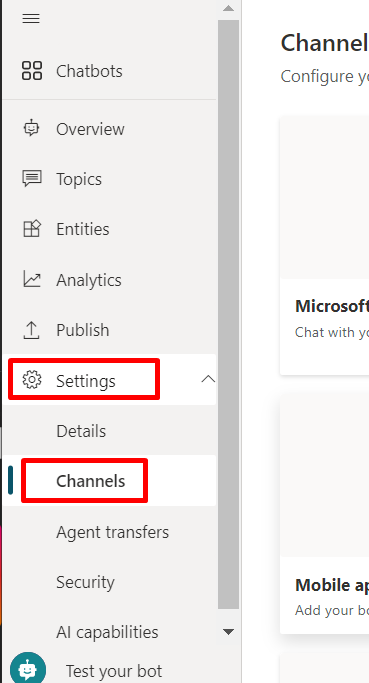
每個管道的連接步驟是不同的。 請參見下方清單中的相關文章以瞭解詳細資訊:
- Microsoft Teams
- 示範網站
- 自訂網站
- 行動應用程式
- Azure Bot Service 管道,包含:
- Skype
- Cortana
- Slack
- Telegram
- Twilio
- Line
- Kik
- GroupMe
- Direct Line Speech
管道體驗參考表
不同的管道有不同的使用者體驗。 下表顯示每個管道經驗的高階概觀。 在最佳化特定通道的 Bot 內容時,請考慮通道體驗。
| 體驗 | 網站 | Microsoft Teams | Dynamics Customer Service 全通路 | |
|---|---|---|---|---|
| 客戶滿意度問卷 | 調適型卡片 | 純文字 | 純文字 | 純文字 |
| 多選選項 | 支援 | 最多支援六個 (做為英雄卡片) | 最多支援 13 個 | 部分支援 |
| Markdown | 支援 | 部分支援 | 部分支援 | 部分支援 |
| 歡迎訊息 | 已支援 | 已支援 | 不支援 | 支援聊天。 不支援其他管道。 |
| 您是不是指 | 已支援 | 支援 | 已支援 | 支援Microsoft Teams、聊天、Facebook 和純文字管道 (透過 TeleSign 和 Twilio、WhatsApp、WeChat 和 Twitter 傳遞簡訊)。建議的動作會以純文字清單來提供;使用者需要重新輸入選項來回應 |
重要
使用者無法將附件傳送至 Microsoft Copilot Studio 聊天機器人。 如果他們嘗試上傳檔案 (包括媒體,例如影像),Bot 會說:
您似乎嘗試傳送附件。 目前,我只可以處理文字。 請嘗試在不包含附件的情況下再次傳送您的訊息。
這適用於所有通道,即使是管道或面向使用者的體驗支援附件 (例如,如果您使用 Direct Line API 或 Microsoft Teams)。
如果將訊息傳送到技能,則可以支援附件,其中技能機器人支援附件處理。 如需詳細資訊,請參閱使用 Microsoft Bot Framework 技巧主題以取得技能的詳細資料。
後續步驟
| 主題 | 描述: |
|---|---|
| 設定示範網站,並將機器人新增至您的即時網站 | 將您的機器人發佈在即時網站上,或使用示範網站進行內部共用。 |
| 將機器人新增至 Microsoft Teams | 使用 Teams 來發佈您的機器人。 |
| 將機器人新增至 Facebook | 將機器人新增至 Facebook Messenger。 |
| 將機器人新增至行動和自訂應用程式 (Web 或原生) | 將您的機器人新增至行動裝置或自訂原生應用程式 (需要開發人員編碼)。 |
| 將機器人新增至 Azure Bot Service 管道 | 將您的機器人新增至 Azure Bot Service 管道 (需要開發人員編碼)。 |
意見反映
即將推出:我們會在 2024 年淘汰 GitHub 問題,並以全新的意見反應系統取代並作為內容意見反應的渠道。 如需更多資訊,請參閱:https://aka.ms/ContentUserFeedback。
提交及檢視以下的意見反映: